다음 절차를 사용하여 메인덕트의 중심을 기반으로 티 부속의 분기를 모델링할 수 있습니다. 원형 형상을 추가하고 프로파일을 작성하며 돌출 수정자를 적용합니다.
- 티의 트랜지션 분기를 작성하려면 작업 평면을 변경합니다. YZ 평면을 마우스 오른쪽 버튼으로 클릭하고 표시를 클릭한 다음 ZX 평면을 마우스 오른쪽 버튼으로 클릭하고 표시를 클릭합니다.
YZ 평면은 해제됩니다. 해당 아이콘은 부품 브라우저에서 음영처리되므로 사용할 수 없습니다. 모델링 영역에 ZX 작업 평면이 표시됩니다.
- 부품 브라우저에서 ZX 평면을 마우스 오른쪽 버튼으로 클릭하고 프로파일 추가
 원형을 클릭합니다.
원형을 클릭합니다. 원형 프로파일은 엘보와 같은 부속과 연결구의 지름을 정의합니다. 보다 복잡한 그래픽에 대해서는 형상 선 및 원형 프로파일을 더 추가할 수 있습니다.
- 중심 모드를 사용하도록 설정한 상태로 객체 스냅을 사용하여 메인덕트의 원형 프로파일 중심을 선택하고 반지름으로 6"(152mm)를 입력합니다.
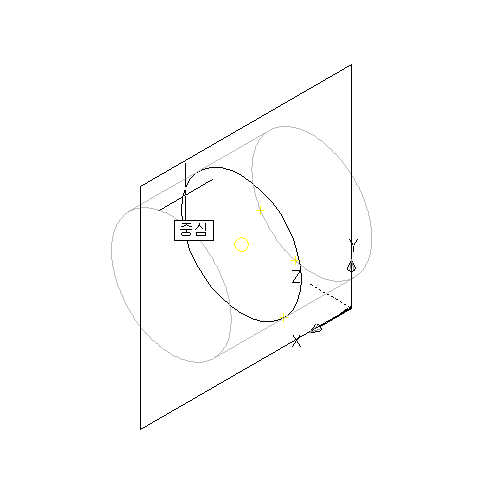
원형 프로파일이 작성되어 부품 브라우저의 ZX 평면에 추가됩니다.
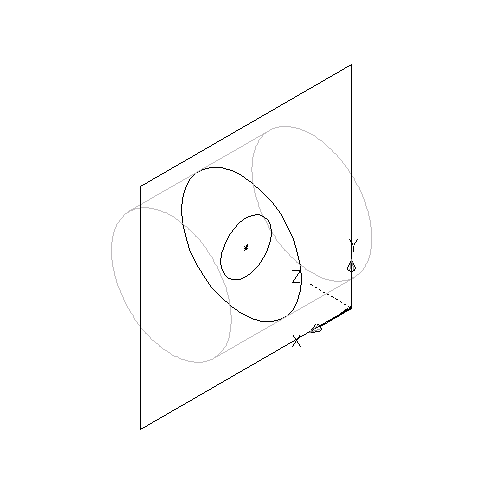
- 부품 브라우저에서 수정자를 마우스 오른쪽 버튼으로 클릭하고 돌출 추가를 클릭합니다.
- 모델링 영역에서 분기에 대한 원형 프로파일을 선택합니다.
돌출 수정자 대화상자가 표시됩니다.
- 종료 아래에서 유형으로 막힘을 선택하고 거리에 10"(254mm)를 입력합니다. 확인을 클릭합니다.
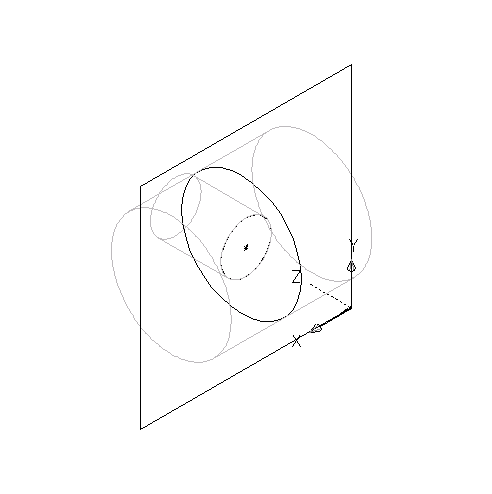
트랜지션 티의 분기를 나타내는 원통이 작성되고 부품 브라우저의 수정자에 두 번째 돌출 수정자가 추가됩니다.
- 분기를 메인덕트의 반대쪽으로 반전하려면 부품 브라우저에서 수정자를 확장하고 두 번째(분기) 돌출 수정자를 마우스 오른쪽 버튼으로 클릭한 다음 편집을 클릭합니다.
돌출 수정자 대화상자가 나타납니다.
- 종료 아래에서 반전을 선택하고 확인을 클릭합니다.
분기가 메인덕트의 반대쪽으로 반전됩니다.
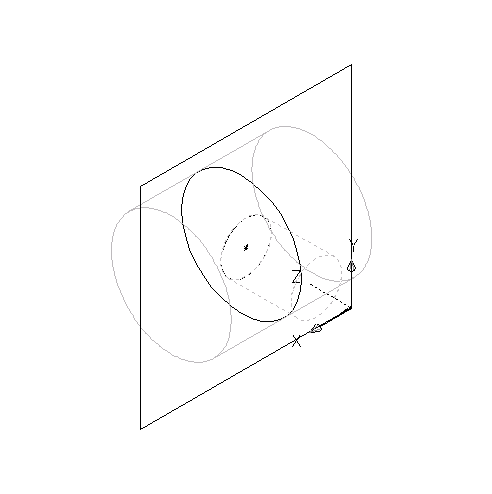 팁: 특정 피쳐에 연관된 돌출 수정자를 확인하려면 부품 브라우저에서 수정자를 클릭하여 모델링 영역에서 연관된 피쳐가 강조표시되게 합니다. 복잡한 모형의 경우 부품 브라우저에서 수정자를 마우스 오른쪽 버튼으로 클릭한 다음 이름 바꾸기를 클릭하여 "돌출된 분기 수정자"와 같이 쉽게 식별할 수 있는 논리적 이름을 입력합니다.
팁: 특정 피쳐에 연관된 돌출 수정자를 확인하려면 부품 브라우저에서 수정자를 클릭하여 모델링 영역에서 연관된 피쳐가 강조표시되게 합니다. 복잡한 모형의 경우 부품 브라우저에서 수정자를 마우스 오른쪽 버튼으로 클릭한 다음 이름 바꾸기를 클릭하여 "돌출된 분기 수정자"와 같이 쉽게 식별할 수 있는 논리적 이름을 입력합니다.